Softcam虚拟摄像机和CamSplitter视频共享

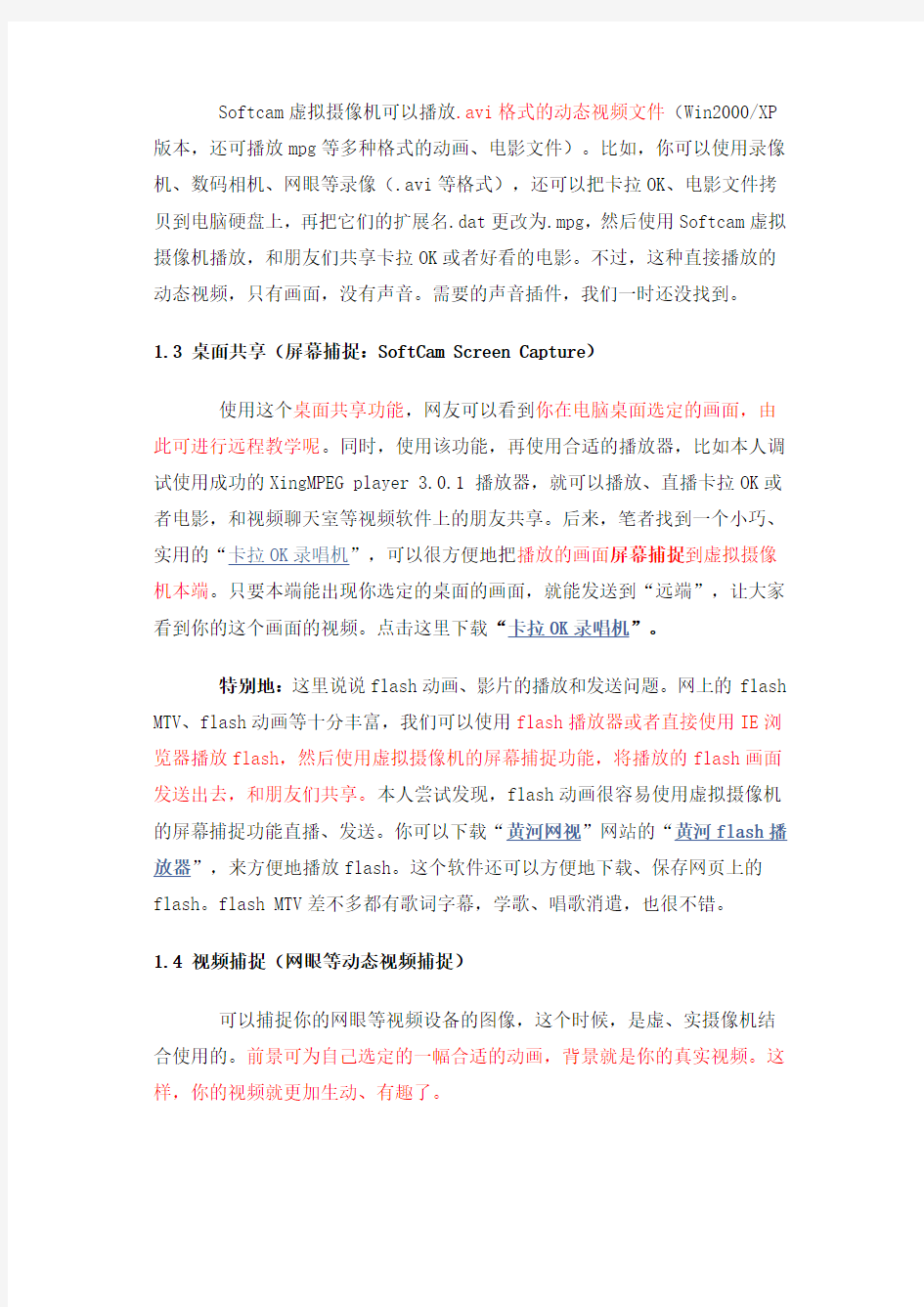
Softcam虚拟摄像机和CamSplitter视频共享
0 前言
如果你想上网找朋友“面对面”聊天,可是却没有摄像头;你想在电脑中架设一个网络直播服务器,仍然因没有摄像头而苦恼不已。现在,这些问题都可以使用 Softcam 软件来解决。虽然你没有摄像头,却依然能使用视频聊天软件,让与你聊天的朋友看到播放内容。特别地,可以播放电影或者卡拉OK,和聊天室或QQ等视频通讯软件上的朋友共享。
Softcam是一个名副其实的软件摄像机,它能模拟成为“真实的”摄像机,成功地骗过大部分的视频聊天软件,比如Netmeeting、QQ、E话通等软件和碧聊等视频聊天室。如此一来,就算你的计算机上并没有摄像机设备,也照样能使用这些软件。
运行Softcam 软件后,你就可以选择你的电脑里面现存的图片或视频动画加以播放,这样网友就能看到你播放的内容了。
有的网友看不懂说明,就问:“这东西能看到人么?能看到我么?”哈,你也不想想,你没有网眼之类的摄像头,只使用这个软件,别人能看到你么?要是有这样的好事,那生产网眼的厂家岂不是都没饭吃了?不过,虽然看不到你的“真人”,但它可以播放你的照片,还可以播放你的.avi等格式的录像,这就和看到你的真人差不多了。
1 Softcam虚拟摄像机的功能
1.1 播放图片(bmp、gif、jpg等格式的图片)
Win98/me下使用的版本,可以播放.bmp和.gif两种格式的图片。你可以转换.jpg等格式的图片(包括你或者家人的照片)为.bmp或.gif格式的图片,然后使用Softcam虚拟摄像机播放出来,和网友一起欣赏。而Win2000/XP下使用的版本,可以直接播放.bmp、gif和.jpg等众多格式的图片。
1.2 播放图像(avi、mpg等动态视频文件)
Softcam虚拟摄像机可以播放.avi格式的动态视频文件(Win2000/XP版本,还可播放mpg等多种格式的动画、电影文件)。比如,你可以使用录像机、数码相机、网眼等录像(.avi等格式),还可以把卡拉OK、电影文件拷贝到电脑硬盘上,再把它们的扩展名.dat更改为.mpg,然后使用Softcam虚拟摄像机播放,和朋友们共享卡拉OK或者好看的电影。不过,这种直接播放的动态视频,只有画面,没有声音。需要的声音插件,我们一时还没找到。
1.3 桌面共享(屏幕捕捉:SoftCam Screen Capture)
使用这个桌面共享功能,网友可以看到你在电脑桌面选定的画面,由此可进行远程教学呢。同时,使用该功能,再使用合适的播放器,比如本人调试使用成功的XingMPEG player 3.0.1 播放器,就可以播放、直播卡拉OK或者电影,和视频聊天室等视频软件上的朋友共享。后来,笔者找到一个小巧、实用的“卡拉OK录唱机”,可以很方便地把播放的画面屏幕捕捉到虚拟摄像机本端。只要本端能出现你选定的桌面的画面,就能发送到“远端”,让大家看到你的这个画面的视频。点击这里下载“卡拉OK录唱机”。
特别地:这里说说flash动画、影片的播放和发送问题。网上的flash MTV、flash动画等十分丰富,我们可以使用flash播放器或者直接使用IE浏览器播放flash,然后使用虚拟摄像机的屏幕捕捉功能,将播放的flash画面发送出去,和朋友们共享。本人尝试发现,flash动画很容易使用虚拟摄像机的屏幕捕捉功能直播、发送。你可以下载“黄河网视”网站的“黄河flash播放器”,来方便地播放flash。这个软件还可以方便地下载、保存网页上的flash。flash MTV差不多都有歌词字幕,学歌、唱歌消遣,也很不错。
1.4 视频捕捉(网眼等动态视频捕捉)
可以捕捉你的网眼等视频设备的图像,这个时候,是虚、实摄像机结合使用的。前景可为自己选定的一幅合适的动画,背景就是你的真实视频。这样,你的视频就更加生动、有趣了。
当然,我们也可以将虚拟摄像机“切换”为真实摄像机(网眼),让发送的视频图像没有虚拟摄像机的任何痕迹。请参见本文最后“虚、实摄像机切换”的说明。
2 Softcam虚拟摄像机软件下载(原网站:https://www.360docs.net/doc/5d3493989.html,)
特别提示:有些朋友安装不上虚拟摄像机,是因为自己糊涂下载、安装非对应操作系统的虚拟摄像机造成的。自己是什么操作系统,就下载、安装对应版本的虚拟摄像机软件。如果你是Win2000/XP系统,却马大哈地下载Win98/me 下使用的版本,那当然不能安装了。
(1)Win98/me下使用的版本:点击这里下载
提示:无需注册码直接默认安装,然后点击这里下载注册机软件,安装时点击“start”按钮默认安装,这样,在播放的图像上就没有“softcam”的标志了。默认安装,只能使用30天。请按照下面的说明,更改系统时间以后再安装,就可以随便使用了。
(2)Win2000/XP使用的版本(最新英文1.52版):点击这里下载
提示:默认安装时,只能使用15天,而且播放的图像上有“softcam”的标志。如果先更改系统时间为未来年月的时间,再使用注册码安装,就能更好地使用这个软件了。注册码:Name: softcam;Email: softcam@https://www.360docs.net/doc/5d3493989.html,;RegKey: LMSC-2D75-EFDF-5D4F-6B06)
(3)Win2000/XP使用的版本(汉化1.51版):点击这里下载
提示:使用以下注册资料安装:Name: softcam;Email:
softcam@https://www.360docs.net/doc/5d3493989.html,;RegKey: LMSC-2D75-EFDF-5D4F-6B06)
我们有三套注册码可供选用:只要是Win2000/XP使用的softcam,无论哪个版本,都能使用,用户可以试试看。第一套注册码:Name: softcam;Email: softcam@https://www.360docs.net/doc/5d3493989.html,;RegKey: LMSC-2D75-EFDF-5D4F-6B06。第二套注册码:
Name: Registered;Email: bill@https://www.360docs.net/doc/5d3493989.html,;RegKey:
LMSC-CD15-7FFF-FD0F-2B06。第三套注册码:Name: gameboy;Email:gameboy@https://www.360docs.net/doc/5d3493989.html,;RegKey: LMSC-9DE5-1FEF-EDDF-DBC6。如果不更改系统时间,直接使用注册码安装,可能使用一天就到期了。因为有的注册码是免费注册的,只有一天的试用期。真正注册,是需要交费的。
3 Softcam虚拟摄像机软件安装
在你点击上面的下载链接以后,系统会提示你下载的软件将保存到什么磁盘目录,你选择自己常放软件的目录即可。下载结束后,点击提示框上面的“打开”,就开始安装该软件,你只要一直点“确定”、“下一步”之类的按钮,软件就会被自动安装到你的电脑中。如果你当时没点“打开”安装,那你就找到你下载的该软件,鼠标双击它就会开始安装了。如果你使用的是Win98/me
系统,安装以后必须重新启动电脑,来到视频聊天室以后,你的网名后面就会有眼睛的视频标志,而你QQ上的朋友也会看到你的网名后面有摄像头的标志。如果使用的是Win2000/XP系统,就不用重新启动电脑,只要重新进入聊天室,安装的软件就起作用了,就能看到视频标志了。
下面是在Win2000/XP系统安装时,提示输入注册码资料的界面。如果是反复删除、安装,那么出现的提示界面可能有所不同,但大同小异。你只要复制上面提供的任意一套注册码,替换原来的对应部分即可。
图A softcam的注册码安装
特别说明:
① 使用期限问题:该软件是自由软件,说是有30天(在Win98/me系统下)或者15天(在Win2000/XP系统下)的试用期限制。但经尝试,到期后先卸载,可以再安装使用。尤其是,你可先更改系统日期,也就是更改为未来的日期,比如从当时的2004年更改为2008年,然后再安装。更改系统时间的方法:鼠标双击系统任务栏“开始”最右边显示系统时钟的地方,就打开了“日期/时间”属性的调整界面,在这里调整即可。安装完毕以后,再把系统时间更改回来。这时你看看,你将有随心所欲的使用期限。这样一来,也就没有使用时间限制了。如果使用注册码安装,就能充分发挥该软件的功能。
② 在Win98/me下使用的版本:无须注册,默认安装,使用起来十分正常,来往三更有梦聊天室的很多网友都下载使用过。而且,虚拟摄像机软件可以和网眼等视频设备,在碧聊视频聊天室同时使用。
③ Win2000/XP下使用的版本:经过尝试发现,虚拟摄像机和网眼等视频设备,不能同时在聊天室使用,而且默认的是网眼等实际视频设备。也就是说,虚实视频两者同时安装以后,在聊天室只是网眼等实际视频设备起作用,而虚
拟摄像机不起作用。即使你拔掉网眼等视频设备,虚拟摄像机在聊天室也不能使用。因此,在Win2000/XP下,只有没安装网眼等视频设备的电脑,才能在聊天室使用虚拟摄像机。如果你已经安装了网眼等视频设备的驱动程序,只有在删除它的驱动程序以后(只是拔掉视频设备不起作用),才能在聊天室安装使用虚拟摄像机。
Softcam虚拟摄像机的使用方法
图1 Softcam小巧的主界面
4.1 Softcam主界面
上面的图1,就是Softcam小巧的主界面。软件安装以后,在系统的“开始”/“程序”/“Luminositi SoftCam”里面有它的快捷方式“SoftCam”,在这里可打开主界面和浏览它的画面。①处的“PLAY”、“PAUSE”分别为播放和暂停功能;②处的“LIVE”、“STORED”分别为桌面实况和储存的功能;“TITLES”为视频主题;“OPTIONS”为一些选项。
当你第一次使用该软件进入视频聊天室的时候,一般情况下,系统会提示你是否使用该软件。你点那个英文的“同意”(I agree),就打开上面的主界面了。如果你没看到这个界面,那是因为它处在别的网页的后面。这时,你最小化所有页面,这个主界面就出来了。你可以如下设置一下,让主界面总在前面:依次点“OPTIONS”/“Always On Top”即可。在系统任务栏的右边,有个摄像机的图标,点击这个图标,就出来“Show Panel”和“Hide Panel”两个“显示面板”和“隐藏面板”的选项,可使用它们开、关主界面。在碧聊视频聊天室,是通过“本端”来预览画面的。
4.2 选择和播放视频
点“TITLES”可下滑出一个视频列表,选择其中的一项并按下“PLAY”按钮,出现预览画面,把图示处的按钮调至“MOVIE”,再按下“START”开始传播。在碧聊视频聊天室,可通过“本端”预览画面。
图2 视频选择和预览(Preview)窗口(没进聊天室的界面)
4.3 播放自己电脑里面的图片或图像
如果你的计算机中已保存有相关的影像,可在点“TITLES”后接着点“NEW TITLE”将视频文件添加到列表中,添完后点“OK”。其他默认的9项,你也可以这样编辑、更换成你所喜欢的图片或者图像文件。Title Label框里面可输入视频的名称,Visual Element 和Background下面,是视频文件的路径,只播放一个视频文件时,只使用Visual Element 即可,Background背景框去掉勾。两个视频文件叠映时,Visual Element一般为动画文件,Background为背景图片。
图3 添加新的视频文件
4.3.1 Visual Element的设置
点右边的三角形按钮,就出来了两个选项,Browse是浏览,使用它去浏览、选择电脑里面的视频文件;使用“Stretch To Fit”可调整画面大小。
4.3.2 Background的设置
点右边的三角形按钮,“Browse”和“Stretch To Fit”作用,和上面一样;“Use Default”是使用默认的背景;“SoftCam Screen Capture”屏幕捕捉,也就是桌面共享;“WDM Video For Windows Capture Drive (Win32)”是动态视频图像捕捉,比如捕捉网眼的图像。这里也可能是“Microsoft WDM Image Capture”,共同的特点是都有“WDM”这一项,大同小异。
4.3.4 桌面共享(屏幕捕捉:SoftCam Screen Capture)
将图1②置于“LIVE”位置即可。这时候,就出来一个方框,该方框里面的画面,就是共享画面。你可以把鼠标放在边框上随意移动该方框,也可以拖动方框的四角调整方框的大小。不共享桌面的时候,图1②置于默认的“STOREO”位置。
4.3.5 视频捕捉(捕捉网眼等视频)
也就是上面“4.3.2 Background的设置”说到的“ WDM”选项,是动态视频图像捕捉。如果你有网眼,你就可以使用这个功能,将虚拟摄像机和你的网眼联合起来使用,这就更有趣了。具体操作如下:
(1)首先,选择“TITLES”/“ Visual Element”/“Browse...”,选择一个合适的图片文件,比如就使用列表2的那个闪烁的心的图片,作为前景。
(2)然后,选择“TITLES”/“Background”/“WDM Video For Windows Capture Drive (Win32)”。这样,你就能在虚拟摄像机软件上使用你的真实视频了。只要选择包含有“WDM”的那一项就行了。总之,选择能看到自己的网眼视频的那一项,就可以了。
4.3.6虚、实摄像机切换
设置如下:打开“OPTIONS”选项,在“Default Live Video Source”里面选择“WDM Video For Windows Capture Drive (Win32)”。这样,您只要将图1②切换到“LIVE”位置,也就从虚拟摄像机切换为您的真实摄像机视频了。此时,桌面共享功能不可用,如果想切换为常规的状态,就请您在“OPTIONS”选项的“Default Live Video Source”里面选择“SoftCam Screen Capture”,这样就能桌面共享了。
5 视频共享软件的功能及其使用方法
5.1 视频共享软件的功能
如果你安装有网眼视频,那么视频共享软件就可以让你的视频在多个视频软件、视频聊天室房间,同时使用。否则,你的视频,只能在一个视频软件或者视频聊天室使用,我想你肯定有这样的体会。
说明:目前的碧聊,不能使用视频共享软件,否则不能进入视频房间。
5.2视频共享软件的使用方法
点击下面的链接,先下载安装视频共享软件camsplitter;再下载这个软件的注册码自动生成器camsplitter-regkey。接下来,首先安装上面的视频共享软件,然后打开注册码自动生成器camsplitter-regkey.exe,如图D所示,获得注册码,这样就可以给这个视频共享软件注册了,否则,就不能正常使用这个软件。视频共享软件运行以后,就会在屏幕的右下角显示一个红色CS的摄像机图标,鼠标右键点击图标,就会出现如图B的界面。
图B 选择camsplitter注册选项
图C 给camsplitter注册
说明:图C中Computer ID,是自动产生的;Activation code,就是从下图D得到的注册码Registration key;这里的Customer ID,就是下图D中的Name。注册的方法是:(1)首先复制图C自动产生的Computer ID到图D的Customer ID里面;(2)在图D的Name里面,随便输入一个用户名,比如123;(3)这时候,就在图D中自动产生了Registration key;(4)复制刚刚得到的Registration key到图C的Activation code 里面,点“OK”即可成功注册。
图D 在这里获得注册码:Registration key(Activation code)
图E 视频选择
重新进入聊天室以后,这个视频共享软件就会自动运行,并提示你选择电脑上已经安装的视频设备(包括虚拟摄像机),这时候请你选择使用虚拟摄像机softcam,如图E 所示。这样,你就可以在Win2000/XP上使用虚拟摄像机了,同时还可以在虚拟摄像机里面切换、调用自己的网眼等的真实视频。本人现在在Win2000系统尝试发现,无论是1.51版还是1.52版的虚拟摄像机softcam,都可以和网眼在碧聊视频聊天室同时使用,和在Win98系统使用的情况一样。
注意:如果进入聊天室选择使用虚拟摄像机以后,本端没有任何图像,那是因为虚拟摄像机的图像大小不符合碧聊视频大小规定引起的。请如下解决问题:先退出所有正在使用视频的软件和聊天室,然后在图B中,鼠标右键点击那个红色CS摄影头图标,然后选择“Setup video format”,也就是“设置视频格式”,在里面选择碧聊视频大小格式“176X144”,确定即可。这里,“Choose webcam”意思是“选择网络摄像机”,“Preview”是视频浏览,“Setup video source”是“设置视频源”,也就是碧聊视频的“设置”功
能,“Exit”是退出视频共享软件。使用视频共享软件以后,聊天室视频的“设置”不起作用,必须首先在没进聊天室的时候,在“Setup video source”里面设置好。
【基本介绍】
是一个名副其实的软件摄像机,它能模仿成为“真实的”摄像机,成功地骗过大部分的视频聊天软件,比如Microsoft Netmeeting、CU-Seeme等等。如此一来,就算我的计算机上并没有摄像设置,也照样能使用这些软件。
注册信息:
用户名: Registered
Email: bill@https://www.360docs.net/doc/5d3493989.html,
序列号: LMSCCD157FFFFD0F2B06
下载地址:
https://www.360docs.net/doc/5d3493989.html,/soft/7691.html
虚拟摄像头 Softcam软件教程文章出处:多特软件站更新时间:2008-06-13
人气:11153 次
在上网聊天时,你是否碰到过这样的问题:一个网友向你请教问题,而当你回答这个问题时,又很难解释清晰。此时有一个摄像头该多好呀,把实际操作的过程在QQ中通过摄像头播放给挚友,不就是迎刃而解了吗?由于你没买摄像头或是囊中羞涩,一时还配备不了,怎么办?那就让它——Softcam(虚拟摄像头)来帮你忙吧!
一、预备工作
安装Softcam应用程序,运行QQ聊天工具,随便打开与一个挚友聊天的窗口。单击“视频→视频设置”,一直点击“下一步”完成视频设置。这时系统提示你重新进入视频电话才会起作用。你会看到头像左边已经有了一个小摄像头了,可以以假乱真哟。
二、录制资料
1. 开启Softcam程序,在如图1所示的窗口中,把滑块从“已存”处移到“动态”处。
2. 在矩形区域框中,单击“箭头”,设置矩形窗口的大小。也可以通过拖拉方式改变窗口的区域。
3. 移动矩形框到欲捕获的区域,使此区域的内容显示在矩形框中。
4. 在“预览”对话框中,可以看到捕获的区域已显示在预览窗口中了,并且预览窗口中的内容会随着图2所示的区域窗口内容而变化。
5. 通过“存贮位置”命令,选择要录制的视频存放的位置和是否包括声音选项,还可以通过“参数设定”对图像格式和图像大小进行修改。
6. 在主界面上面,把滑块从“图片”位置移到“视频”位置,这时“抓取”按钮变为“开始”按钮。单击“开始”,进行录制。此时要注重的是始终要把
区域框圈住操作范围。
7. 录制完成后,单击“停止”按钮。
三、播放影像
打开好友的聊天窗口。单击“视频→给对方播放影音文件”命令,找到以上录制好的AVI文件并打开。这时只等对方同意接收,他就能看见你的操作了。
有了这款软件,你还可以事先用DV录制影像,或者还可以把你搜集的电影、图片与你的好友在线同享了。很不错吧,不知道的还以为你真有摄像头呢,还等什么,快快下载一个吧。
摄像机的操作使用
摄像机的操作使用 要使摄像机在一次节目的拍摄过程中保持连续顺利的工作状态,就需要进行摄前的充分准备以及对摄像机进行一系列的调整工作。 1、摄前准备 (1)电源和磁带 决定好需要的电源、磁带的类型,并且要带足,避免因电力或磁带的不足而停机。 (2)话筒 不同场合情况使用不同类型的话筒,在摄前一定要事先作好准备。同时要注意话筒所用电池的容量。 (3)摄像机电缆 传统摄像机与便携录像机之间的连接线是多芯电缆,外出拍摄时要带上这根电缆,一体机则没有这个问题。而如果需要在外景地通过监视器播放已拍镜头,就要带好需要的音频线等。 (4)三脚架 如果要求画面的稳定性较高,一定要带上三脚架。 (5)彩色监视器 随时监视拍摄的画面质量,看是否符合要求。 (6)照明设备 要了解拍摄现场的情况,节目内容是否需要灯光的照明,从而事先准备好照明设备,电源转接头和有关工具等。
2、摄像调整 (1)拍摄准备 电池、磁带、开机预热;找好拍摄机位,固定好摄像机,最好将摄像机置于三脚架上进行调整,接好摄像机与外围设备的连线,插好电源,放好电池,使摄像机预热,并放置磁带。 (2)选择滤色镜(档) 旋转滤光镜转盘,选择适合拍摄环境中光源色温的滤光镜档数。 A.应根据具体的色温情况选择1、2、3、4号等等滤光镜。如1 号用于室内以卤钨灯作光源的场合,3号适用于室外日光下或阴天等。 B. IN DOOR /OUT DOOR / AUTO是家用摄像机特别的色温选择档次指示。按照是室内3200K照明还是室外5600-6800K照明来选择相应档位,如选自动档,则可以对色温进行大致的调整,以保证拍摄过程中色温的变化不至于太大而影响图像色彩的协调。(3)调整光圈----正确曝光 光圈的正确调整对整个图像的亮度、对比度、视频电平的幅度等指标影响很大,所以在每个镜头的拍摄前都应注意。在拍摄前首先要调整监视器显示标准,再确定摄像机的最佳光圈指数。 调整光圈时应边从寻像器或监视器中监看图像,边逐步增大光圈,直到图像中最明亮的部分呈现出“层次”时为合适好。 实拍时,可以利用寻像器,先调彩条的黑白对比度,通过经验加以判断加上颜色。同时也可以通过斑纹提示(ZEBRA)来调整光圈
摄像机使用操作答案.
摄像机使用操作答案 一、填空: 1.(电力(磁带 2.(寻像器或监视器(逐步增大光圈3(低照度. 4.(不同的时间、(不同的角度(黑白平衡的调整。 5.(清晰的图像(适时聚焦调整。 二、名词解释 1.增大增益(Gain:在增益增大的同时噪声也加大,一般来说拍摄时增益设置在OdB处,只有在灯光不足的情况下,才考虑加大增益,一般也只用到6dB或9dB档。 2.加电子快门(Shutter:电子快门的作用是:在拍摄快速运动物体时可以提升动态 分解力。一般需要在强光下才能使用电子快门。总之,电子快门的特点是可将强光下运动画面拍摄得清晰;在曝光正确条件下,可起到加大光圈的作用;在拍计算机屏幕时可以消除黑白滚条等。 3.咼亮背景调节:通过咼亮背景调节,用电子方式衰减咼亮信号的过亮部分的量以增加可分辨的灰度层次,则过亮部分就可被限幅(过曝光所致。 4.黑白平衡调整的次序:白平衡一一黑平衡一一白平衡。自动白、黑平衡的数据可以记忆,在拍摄条件不变、两次拍摄间隔不长的情况下,可以不再调整白、黑平衡。 三、简述题: 1.简述调整光圈正确曝光
光圈的正确调整对整个图像的亮度、对比度、视频电平的幅度等指标影响很大所以在每个镜头的拍摄前都应注意。在拍摄前首先要调整监视器显示标准,再确定摄像机的最佳光圈指数。调整光圈时应边从寻像器或监视器中监看图像,边逐步增大光圈,直到图像中最明亮的部分呈现出层次”时为合适好。实拍时,可以利用寻像器,先调彩条的黑白对比度,通过经验加以判断加上颜色。同时也可以通过斑纹提示(ZEBRA来调整光圈的大小,即如果在寻像器中中可看到图像中亮的部分会呈现出斑纹(0.6V左右,则可根据斑纹出现的条件来决定光圈的大小。光圈调节的操作方法可分为手动、自动和即时自动。自动光圈使用起来非常方便,无论什么样的场景,自 动光圈都能保持合适的进光量,得到规定的输出信号强度。拍摄运动镜头时,变化的景物会使图像亮度发生变化,即时自动光圈的使用就可以省掉不少调整的麻烦。但由于自动光圈是根据图像的平均亮度来确定光圈值,所以也会存在问题,例如我们希望通过画面的亮暗来表现白天与傍晚的特定情景,自动光圈却得到的是同样的输出电平。所以在光圈的调整时,建议先使用自动光圈测出光圈值,然后再换手动的, 改变半档或一档光圈使用。 2.简述聚焦调整. 聚焦的调整包括前聚焦和后聚焦的调整。 为了使摄像机镜头在变焦过程中,无论是长焦还是短焦状态都能得到清晰的图 像,需要对镜头的焦点进行适时聚焦调整。由于前后聚焦的调整会互相影响,所以一旦进行前后聚焦的调整时,应对前、后聚焦反复调整2— 3次,以确保推镜头到最长焦距时图像被调清晰后,拉镜头到人和位置的全远景时所摄图像仍然是清晰的。 四、论述题: 论述摄像机操作要领。 为了利用摄像机拍出更好的画面,摄像人员必须掌握最基本的操作要领,有如下
摄像机的相关参数分析
摄像机的相关参数分析 1.分辨率: D1/CIF/QCIF(NTSC/PAL),VGA/QVGA 分辨率(resolution)就是屏幕图像的精密度,是指显示器所能显示的点数的多少。由于屏幕上的点、线和面都是由点组成的,显示器可显示的点数越多,画面就越精细,同样的屏幕区域内能显示的信息也越多,所以分辨率是个非常重要的性能指标之一。可以把整个图像想象成是一个大型的棋盘,而分辨率的表示方式就是所有经线和纬线交叉点的数目。 2.值感应模式 是用通过影像亮点代替整个影像的平均值来决定曝光指数,使用规则系统的用户能应对最苛刻的要求,如在黑夜抓取一个白点的影像,而且还要看到这个小亮白点的细节和色彩。 3.超级HAD图像传感器内置应用"SuperHoleAccumulationDiode(HAD)"电子画质提升技术的CCD影像感应器,提高CCD的感应性能及加强数码信号处理功能,有效地于拍摄影像时降噪及减低不必要的干扰,令画面更清晰明丽,色彩层次更分明,对现场光源不足或拍摄夜景时效果尤其显着。 4.像素(Pixel)是由 Picture(图像) 和 Element(元素)这两个单词的字母所组成的,是用来计算数码影像的一种单位,像素越大,,图像越清晰。像素是衡量摄像头的一个重要指标之一,一些产品都会在包装盒标着30万像素或35万像素。一般来说,像素较高的产品其图像的品质越好。但另一方面也并不是像素越高越好,对于同一个画面,像素越高的产品它的解析图像的能力越强,为了获得高分辨率的图像或画面,它记录的数据量也必然大得多,对于存储设备的要求也就高得多,因而在选择时应注意相关的存储设备。 5.信噪比:(>52db或是>48db),即SNR(Signal to Noise Ratio)又称为讯噪比,即放大器的输出信号的电压与同时输出的噪声电压的比,常常用分贝数表示。设备的信噪比越高表明它产生的杂音越少。一般来说,信噪比越大,说明混在信号里的噪声越小,声音回放的音质量越高,否则相反。信噪比一般不应该低于70dB,高保真音箱的信噪比应达到110dB 以上. 6.伽玛校正: 所谓枷马校正就是检出图象信号中的深色部分和浅色部分,并使两者比例增大,从而提高图象对比度效果。 7.信号制式(PAL/NTSC)
监控镜头基本常识分析解析
CCTV LENS 基本常识 一:镜头的焦距 镜头的焦距以毫米为计量单位,它与镜头所获得的观察视角互为因果,小焦距镜头具有大的观察视角,而长焦距镜 头具有望远效果,并具有窄小的观察视角.通常把和人眼的观察视角相似的镜头称作普通标准镜头 . 二:摄像机规格 摄像机映像传感器(CCD)的规格大小也影响着观察视角,在使用相同的条件下,CCD 越小所获取的视角越小。对镜头的规格参数提出的要求是其所成图像能将映像传感器(CCD)全部覆盖, 例如:使用和摄像机同一规格的镜头或比摄像机规格大的镜头。这也意味着1/3”规格的摄像机可以使用1/3”~1”整个范围内的镜头,该摄像机配接1/3” f=8mm的镜头所得到的观察视角是一样的。只是由于使用后一种镜头时由于更多地利用了成型更精确镜头中心光路,所以可提供较好的图像质量和较高分辨率。
1.镜头和摄像机的配合 单CCD摄像机3CCD摄像机 1" 2/3" 1/2" 1/3" 1/4" 1/2" 1/3" 1"镜头OK OK OK X X X X 2/3"镜头X OK OK OK X X X 1/2"镜头X X OK OK OK X X 1/3"镜头X X X OK OK X X 3CCD用1/2"镜头X X X X X OK X 3CCD用1/3"镜头X X X X X X OK 三:光圈值 镜头通常以镜头口径值进行计量,当镜头完全打开时定义为最大光圈(最小光圈数值),把镜头的有效口径调至最小时(不完全关闭时)的数值定义为最小光圈(最大光圈数值)。光圈值对最终图像有着诸多影响,光圈数值小,意味着该镜头在黑暗的环境下能通过更多的
摄像机使用操作答案.
摄像机使用操作答案 一、填空: 1.(电力(磁带 2.(寻像器或监视器(逐步增大光圈 3(低照度. 4.(不同的时间、(不同的角度(黑白平衡的调整。 5.(清晰的图像(适时聚焦调整。 二、名词解释 1.增大增益(Gain: 在增益增大的同时噪声也加大,一般来说拍摄时增益设置在0dB处,只有在灯光不足的情况下,才考虑加大增益,一般也只用到6dB或9dB档。 2. 加电子快门(Shutter:电子快门的作用是:在拍摄快速运动物体时可以提升动态分解力。一般需要在强光下才能使用电子快门。总之,电子快门的特点是可将强光下运动画面拍摄得清晰;在曝光正确条件下,可起到加大光圈的作用;在拍计算机屏幕时可以消除黑白滚条等。 3.高亮背景调节:通过高亮背景调节,用电子方式衰减高亮信号的过亮部分的量,以增加可分辨的灰度层次,则过亮部分就可被限幅(过曝光所致。 4. 黑白平衡调整的次序:白平衡——黑平衡——白平衡。自动白、黑平衡的数据可以记忆,在拍摄条件不变、两次拍摄间隔不长的情况下,可以不再调整白、黑平衡。 三、简述题: 1.简述调整光圈正确曝光 .
光圈的正确调整对整个图像的亮度、对比度、视频电平的幅度等指标影响很大,所以在每个镜头的拍摄前都应注意。在拍摄前首先要调整监视器显示标准,再确定摄像机的最佳光圈指数。调整光圈时应边从寻像器或监视器中监看图像,边逐步增大光圈,直到图像中最明亮的部分呈现出“层次”时为合适好。实拍时,可以利用寻像器,先调彩条的黑白对比度,通过经验加以判断加上颜色。同时也可以通过斑纹提示(ZEBRA来调整光圈的大小,即如果在寻像器中中可看到图像中亮的部分会呈现出 斑纹(0.6V左右,则可根据斑纹出现的条件来决定光圈的大小。光圈调节的操作方法可分为手动、自动和即时自动。自动光圈使用起来非常方便,无论什么样的场景,自动光圈都能保持合适的进光量,得到规定的输出信号强度。拍摄运动镜头时,变化的景物会使图像亮度发生变化,即时自动光圈的使用就可以省掉不少调整的麻烦。但由于自动光圈是根据图像的平均亮度来确定光圈值,所以也会存在问题,例如我们希望通过画面的亮暗来表现白天与傍晚的特定情景,自动光圈却得到的是同样的输出电平。所以在光圈的调整时,建议先使用自动光圈测出光圈值,然后再换手动的, 改变半档或一档光圈使用。 2. 简述聚焦调整 . 聚焦的调整包括前聚焦和后聚焦的调整。 为了使摄像机镜头在变焦过程中,无论是长焦还是短焦状态都能得到清晰的图像,需要对镜头的焦点进行适时聚焦调整。由于前后聚焦的调整会互相影响,所以一旦进行前后聚焦的调整时,应对前、后聚焦反复调整2—3次,以确保推镜头到最长焦距时图像被调清晰后,拉镜头到人和位置的全远景时所摄图像仍然是清晰的。 四、论述题: 论述摄像机操作要领。 为了利用摄像机拍出更好的画面,摄像人员必须掌握最基本的操作要领,有如下几条:
摄像头参数测试指导分析解析
摄像头测试指导手册 一、测试环境及测试条件 1、暗室:不能反光、透光、关灯后照度低于1Lx,墙面用18度灰的灰布。如无特殊 规定,为保证摄像设备拍摄测试图卡时能够输出足够的信号,拍摄时测试图卡表面照度范围应在700Lx~1200Lx之间,测试时饱和度和均匀度可根据实际调节,正常测试使用D65光源,光强度不足需使用相同光源补光。 2、在D65光源色温下,测试图卡上任何一点的照度与测试图卡中心照度差不大于10%; 在其他色温下,测试图卡上任何一点的照度与测试图卡中心照度差不大于30%,光源应采取必要的遮光措施,防止光源直射镜头。测试图卡周围应是低照度,以减少炫光,测试时应尽量避免外界光线照射。测试图卡背景采用黑或吸光型中性灰。 3、测试中可使下列标准色温:D65光源色温6500K、泛光灯色温3400K。实际测试环 境的色温标准偏差应不大于200K,色温从2700k-7500k 可调换。 4、温度20±2℃,相对湿度50±20%。 5、测试距离可根据实际任意调整。摄像头与图卡距离建议为80-130cm,实际测试中 若超过以上范围需要标注。 6、图表放臵:放臵图表时使之与相机的焦点面平行,并且使得横向看时,水平方向 的粗框与画面水平框平行。根据iso12233的规定,拍摄时让图表的有效高度正好占满画面。实际上完全按照该要求拍摄有一定难度,因此也可拍摄的稍小。此时,将乘以“整个画面的垂直像素/画面中图表的每有效高度的像素数”进行标定。 7、相机条件设定的原则:根据本标准测量分辨率时,相机参数原则上采用出厂时的 设定。采用出厂设定以外的设定进行测量时必须注明所采用的设定。若存在根据出厂时的设定无法确定的参数时,厂商将按照该相机的用户最可能使用的设定进行测量,并注明可确定该设定的信息。曝光条件、对焦、变焦位臵没有特别规定;相机的白平衡必须相对照明光源进行适当调节。 8、测试图卡照明方法图示:
摄影摄像基础练习答案精编版
摄影摄像基础练习答案
摄影摄像基础练习答案 1.2 例题解答 【例 1.1】(单选题)照片可以保存____拍摄的影像。 ①传统摄影②数码摄影③只能是前者④前2项均可 解答:不管是传统摄影拍摄的底片,还是数码摄影拍摄的图像文件,都可以冲洗成照片进行保存。所以,①和②是正确的,③是错误的。但④叙述的更全面。故选择④。 答案:④ 【例 1.2】(单选题)关于照相机拍摄的影像,正确的叙述是____。 ①数码照相机拍摄动作结束,在液晶显示器上就可以显示拍照的图像 ②传统照相机拍摄动作结束,即可在胶卷上看到拍照的图像 ③数码照相机拍摄动作结束,在电子取景器上就可以显示拍照的图像 ④以上都对 解答:数码照相机拍摄动作结束,只能在液晶显示器上显示拍照的图像,①是对的。传统照相机拍摄动作结束,即可在胶卷上产生潜影,看不到,也不允许看,因为一看就会使整个胶卷曝光作废,②是错误的。在电子取景器上只能进行取景,不能显示拍照的图像,③是错误的。④的
叙述错误。故选择① 答案:① 【例1.3】(填空题)在DV带数码摄像机中,DV带存储的是______信号,它需要通过______卡进行转换,将视频信息输入。 解答:传统摄像机和数码摄像机都使用磁带。但传统摄像机使用的磁带存储的是模拟信号,它只能用带AV输入端子的电视卡或者电视盒将摄像传输到计算机中。而数码摄像机使用的磁带存储的是数字信号,不是模拟信号。它可以通过IEEE 1394卡传输到计算机中。故第1空填:数字,第2空填:1394。 数字信号的特点 【例 1.4】(填空题)不需要进行后期视频采集所使用的存储介质是______、______、______。 解答:使用DV带拍摄的影片需要用“会声会影”软件的影像捕获功能,将视频信息进行捕获,进而存储为视频文件。而DVD光盘、闪存卡和微型硬盘存储的视频信息是以文件形式存放的,也就是直接存储为视频文件。它像计算机中的各种视频文件一样直接进行各种操作。故3个空分别填写为:DVD光盘、闪存卡、微型硬盘。 答案:DVD光盘、闪存卡、微型硬盘 【例2.1】(单选题)DC、DV的白平衡功能是____。
解析监控摄像机常用的三大技术特点
解析监控摄像机常用的三大技术特点 目前民用监控产品中使用的通常有这样几种技术:高灵敏度材料、数字慢快门技术、彩转黑技术、被动红外成像技术等等,因为监控要求和应用场合的不同,所以在实际应用中就出现了不同的应用市场。 高灵敏度材料 使用高灵敏度材料,包括使用高灵敏度光感应材料,超高信噪比信号分析处理器件,信号处理增加一些特殊处理技术等等,以此来提高对光线较低情况下图像采集的还原效果,但是由于成本及考虑体积等方面的原因,这个虽然是最好的方案却仍然很难在短时间内被广泛应用。 目前针对CCD感光元件而言,提高感光度主要通过两种方法。由于通过物理方式增大感光面积,受设备体积限制无法实现,因此其一是在元件每一感光二极管上(单一像素)装置微小镜片变相增大感光面积的方式来获得感光度的提升,变得行之有效。这个设计就像是帮CCD挂上眼镜一样,但是CCD经过35年的发展,这种技术提升的空间也已相当有限。其二,就是通过特定的信号增强电路,根据数据运算来获得合理的曝光,但这样通常会因为CCD快速感光引起像素感光不均而形成噪点,这时拍摄出的画面颗粒感会较为明显。此时又不得不采取办法来平衡高感光度和高画质之间的矛盾,从而势必又带来更高的成本投入。 数字慢快门技术
数字慢快门技术(digitalslowshuttle),实际上它并不是一种快门,只是它的功能在某种程度上类似于快门而已,快门(shuttle)和光圈(IRIS)都是摄像机上控制光线通过镜头,达到光捕捉效果的一个部件。也可以这样理解,光圈是光线通过镜头时能够进入的一个孔,孔的大小就是光圈的大小,孔越大,相同情况下通过的光就越多,而快门是掌握光圈开关的部分,控制光圈是处于一直开启状态还是按照一定时间间隔定时开关。 我们知道,根据人眼的视觉暂留特性,为了确保看到的图像是连续的,PAL制电视信号的标准是 25帧/秒隔行扫描,就是说,每一秒种经过我们眼前的图像实际是由25个画面构成的连续画面,在拍摄目标的时候,每隔1/25秒,一个点才能够被扫描到一次,因为是隔行扫描,每2个场才能构成一个帧,所以每1秒钟,PAL制的图像是50场,1场的时间就是快门的间隔,每一秒钟,快门必须要工作50次,才能确保输出的图像是50场/秒的PAL制图像,所以PAL制的最低快门速度是1/50秒(此时光圈实际上是一直打开的),实际应用中,因为环境中光线可能会很强,这个时候可能会需要控制进光量,就需要控制快门速度,速度越快时,光线能够进入的时间就越少,进光量就越少,相对来说,图像就会显得比较暗,反之快门速度越慢,图像就会越亮,当光线照度不足时,即使使用1/50秒图像仍然不够亮,这就需要运用其他技术了。 根据光学理论,光是可以叠加的,虽然在很暗的环境下每个
视频监控业务知识普查试题(卷)(附答案解析)
一、选择题。(单选,共60题,每题1分) 1、视频监控中用于表征画面流畅度的指标是( B ) A、场频 B、帧率 C、码率 D、时延 2、以下不属于码流类型的是( C ) A、视频流 B、音频流 C、编码流 D、复合流 3、PAL制式的场频与扫描线是( B ) A、60Hz,625行 B、50Hz,625行 C、60Hz,525行 D、50Hz,525行 4、在PAL制式下,D1与CIF图像格式的有效像素为( B ) A、720×480,352×240 B、720×576,352×288 C、704×576,352×288 D、704×480,352×240 5、在不考虑磁盘格式化损耗情况下,保存30天2Mbps的D1格式
录像需要的磁盘空间是( C )MByte A、640000 B、644000 C、648000 D、652000 6、视频压缩编码的原理是( B ) A、将视频数据中色度分量信号去掉,节省编码空间 B、利用视频数据中存在的相关性,去掉冗余信息 C、将画面的分辨率降低,减少参与编码的像素数 D、对画面进行抽样,减少需要编码的帧数 7、以下哪个图像格式属于高清( C ) A、CIF B、4CIF C、UXGA D、SQIF 8、编码压缩比更高,图像质量更好,容错能力更强,网络适应性 更强,被普遍认为是目前最有影响力的行业标准是( C ) A、M-JPEG B、MPEG-4 C、H.264 D、AVS
9、以下关于H.264标准的说法中,不正确的是( C ) A、H.264比MPEG4能提高50%压缩率 B、H.264有更强的容错能力 C、H.264采用了浮点变换,所以能压缩得更多 D、H.264采用了多参考帧、帧内预测等压缩技术 10、人们常说的1080p是指( B ) A、分辨率1920×1080,隔行扫描 B、分辨率1920×1080,逐行扫描 C、分辨率1280×1080,隔行扫描 D、分辨率1280×1080,逐行扫描 11、在对图像分辨率与压缩码率进行匹配时,以下哪种不合理 ( A ) A、CIF,1Mbps B、D1,2Mbps C、720p,4Mbps D、1080p,8Mbps 12、以下说法哪个是错误的( C ) A、与CCD摄像机相比,CMOS摄像机功耗更低; B、与CCD摄像机相比,CMOS摄像机成像速度更快; C、与CCD摄像机相比,CMOS摄像机的灵敏度更高; D、与CCD摄像机相比,CMOS摄像机更具成本优势; 13、HDMI的传输距离为( B )
摄像复习资料分析解析
固定加运动,推拉摇移跟,稳平准匀清,远全中近特,正侧逆,平俯仰,白加黑,看色温,三角形,主辅轮。 复习范围:林渊渊提供 详细内容:文聪 1摄像机的基本技术操作(聚焦、变焦、光圈等)。 P36-P40、P80-81 Focal length 焦距:指镜头设在无限远时,从光圈焦点瞄准的对象之间的距离。常以毫米或英寸来测量。 Zoom range 变焦幅度:也叫变焦比率(zoom ratio),指运用变焦镜头从最远的广角位推到 最近的长焦能得到的景象。幅度通常用比率来表示;假如是20:1, 叫“变焦比例”。 Zoom lens 变焦镜头:焦距可以变化的镜头,是所有摄像机的必备设备。 F 光圈:在镜头内用来控制光线透过镜头,进入机身内感光面的光量的装置 F-stop光圈值:判断镜头能进多少光的标准,例如光环上所刻有的数值: 1.7、 2.8、4、5.6、8、11、16 光圈值数字越小,光圈孔径越大,进入的光越多,大口径镜头的光圈最小。 光圈值数字越大,光圈孔径越小,进入的光越少,大口径镜头的光圈最大。 聚焦:聚焦就是旋转聚焦环,使被摄物的影像清晰(通过改变成像面的位置,使之与聚焦点重合) 变焦:调解焦距,使不必改变拍摄距离而变化景别 摄像机的自动对焦方法:把摄像机镜头对准被摄物,片刻,摄像机就能聚焦清晰 2固定画面和运动镜头的概念 固定画面:(固定镜头)摄像机的机身、机位、镜头焦距,在拍摄中均不发生变化。 画面带来的效果: 1.稳定的视觉感受 2.提供客观的参照物 3.观众视线可以在画面上随意浏览 4.镜头可塑性大,容易形成稳定的视觉节奏感 运动镜头:推、拉、摇、移、跟、甩、升、降 (运动画面)摄像机的机身、机位、镜头焦距,在拍摄中发生变化的镜头。 画面带来的效果:增强画面动感,扩大镜头视野,影响着响应的速度和节奏,赋予画面独特的感情色彩。
摄像机标定程序使用方法
摄像机内部参数标定 一、材料准备 1 准备靶标: 根据摄像头的工作距离,设计靶标大小。使靶标在规定距离范围里,尽量全屏显示在摄像头图像内。 注意:靶标设计、打印要清晰。 2图像采集: 将靶标摆放成各种不同姿态,使用左摄像头采集N幅图像。尽量保存到程序的debug->data文件夹内,便于集中处理。 二、角点处理(Process菜单) 1 准备工作: 在程序debug文件夹下,建立data,left,right文件夹,将角探测器模板文件target.txt复制到data文件夹下,便于后续处理。 2 调入图像: File->Open 打开靶标图像 3 选取角点,保存角点: 点击Process->Prepare Extrcor ,点击鼠标左键进行四个角点的选取,要求四个角点在最外侧,且能围成一个正方形区域。每点击一个角点,跳出一个显示角点坐标的提示框。当点击完第四个角点时,跳出显示四个定位点坐标的提示框。 点击Process->Extract Corners ,对该幅图的角点数据进行保存,最好保存到debug->data-> left 文件夹下。命名时,最好命名为cornerdata*.txt,*代表编号。 对其余N-1幅图像进行角点处理,保存在相同文件夹下。这样在left文件夹会出现N个角点txt 文件。 三、计算内部参数(Calibration菜单) 1 准备工作: 在left文件夹中挑出5个靶标姿态差异较大的角点数据txt,将其归为一组。将该组数据复制到data文件夹下,重新顺序编号,此时,文件名必须为cornerdata*,因为计算参数时,只识别该类文件名。 2 参数计算: 点击Calibration->Cameral Calibrating,跳出该组图像算得的摄像机内部参数alpha、beta、gama、u0、v0、k1、k2七个内部参数和两组靶标姿态矩阵,且程序默认保存为文件CameraCalibrateResult.txt。 3 处理其余角点数据文件 在原来N个角点数据文件中重新取出靶标姿态较大的5个数据文档,重复步骤1和2;反复取上M组数据,保存各组数据。 注意:在对下一组图像进行计算时,需要将上一组在data文件夹下的5个数据删除。 四、数据精选 1 将各组内部参数计算结果进行列表统计,要求|gama|<2,且gama为负,删掉不符合条件的数据。 挑出出现次数最高的一组数据。2 摄像机外部参数标定
摄像机基础知识理论考试题与答案
摄像机基础理论考试题 姓名: 工号: 第一部分 客观题 一、 单项选择题(共 10 题,每题 3 分,共计 30 分) 1 、 安防监控系统的发展初期前端设备主要是() A. 高清相机 B. 模拟相机 C. 网络相 机 D. 球形相机 2 、 现阶段网络高清监控系统中不是必须的设备是() A. DVR/NVR B. 网络交换机 C. 视频编码器 D. 电源适配器 3 、 监控相机的镜头参数指标不含() A. 光圈 B. 焦距 C. 景深 D. 靶面尺寸 4 、 某摄像机 CCD 靶面为 1/3 英寸,不可以选择使用 ( ) 英寸的镜头。 A .2/3 ” B. 1/2 ” C.1/ 4 ” D. 1 ” 5 、 光圈变大对成像产生的影响,正确的是() A . 景深变大 B. 图像变暗 C. 视野变大 D. 景深变小 6 、 以下哪种芯片会产生 Smear 现象 () A .CMOS B. ISP C .DSP D. CCD 7 、 1/4 英寸靶面尺寸的图像传感器感光面对角线长度 () 。 A.3.42 毫米 B.4 毫米 C.5 毫米 D.6.35 毫米 8 、 一副 4K 分辨率的图片分辨率是多大() A.1920*1080 B.720*576 C . 3840*2160 D.1280*720 9 、 摄像机内部的 ISP 模块无法完成一下哪个工作 ( )。 A . 自动光圈 B. 自动曝光 C. 自动白平衡 D. 3D 降噪 10、 下列选项中,对图像景深无任何影响的是 () 。 A. 镜头口径 B. 光 圈 C . 拍摄距离 D. 焦距 二、 多项选择题(共 5 题,每题 4 分,共计 20 分) 11、 监控相机的图像传输接口有() 。 A. RJ45 B. RJ23 C. 模拟 BNC D. SDI 12、 相机内的中央处理器中集成的功能模块有() 。
P2摄像机AG-HPX500操作使用详解
P2摄像机HPX500常用操作详解 一、常用操作详解 ㈠开机 1.检查电池余量,挂上电池; 2.拨动电源开关,打开电源; 3.打开镜头盖,光圈打到自动档。此时录像器屏幕应慢慢亮起,并能看到镜头摄入的画面。 4.检查SA VE伺服开关,拨到OFF位; 注:SA VE开关的作用是开启和关闭LED液晶显示屏,起到节能的作用。SA VE功能打开时录像器屏幕右下方的SA VE灯会点亮。 5.检查GAIN电子增益开关,打到L档,关闭电子增益功能; 注:GAIN电子增益的功能,在拍摄光线很暗、照度很低的情况下,可提高视频增益和画面亮度,但是画面质量会下降,噪点明显增加,所以一般情况不开此功能。每次开机时检查一下增益是否打在L档,以防止误用高增益档拍摄,造成画面质量不必要的下降。 6.检查AUTO KNEE自动拐点开关,拨到CAMERA档。如果该开关置于BARS档,则屏 幕输出为彩条。 ㈡记录格式的设置 1.打开MENU设置菜单。 注:HPX500机器上一前一后有两个MENU按钮,功能是一样的。 2.选择“记录设置”项,进入记录设置屏幕。 3.记录格式设定:有1080i、720P、576i等选项,我们一般选择如下两项: 拍高清节目时设为1080i/50i; 拍标清节目时设为576i/50i。 4.如果是拍标清,还有一项“576i记录格式”要设置。选项有三个“DVCPRO50”、“DVCPRO” 和“DV”,一般建议选择前两项,最好都设置成DVCPRO50格式,拍出的画面质量要好些。 注:格式的选择与卡的可记录时长相对应: 1080i/50i高清格式其记录码流为每秒100M,32G的P2卡只能拍30分钟左右的素材;DVCPRO50其记录码流为50M,32G P2卡可拍1小时; DVCPRO、DV码流为25M,可记录2小时。 选定记录格式后,录像器屏幕的相应位置会显示记录格式和系统频率标志。屏幕显示内容可通过调整设置菜单内的显示设置项进行改变。 ㈢音频的调整 HPX500摄像机可记录四个声道的声音(记录格式设置为DVCPRO和DV时只能记录两个声道),我们一般用一个声道就够了,因为我们出去拍摄一般只接一个话筒。
第10讲摄像机漫游分析解析
摄像机漫游 设置观察矩阵代码: //建立并设置观察矩阵 D3DXVECTOR3 vEyePt( 0.0f,0.0f,-15.0f ); D3DXVECTOR3 vLookatPt( 0.0f, 0.0f, 0.0f ); D3DXVECTOR3 vUpV ec( 0.0f, 1.0f, 0.0f ); D3DXMA TRIX matView; D3DXMatrixLookAtLH( &matView, &vEyePt, &vLookatPt, &vUpVec ); g_pd3dDevice->SetTransform( D3DTS_VIEW, &matView ); 观察变换---摄像机属性 通常用四个分量来确定一个摄像机相对于世界坐标系的位置和朝向:左分量、上分量、观察分量和位置分量。在世界坐标系中,这几个分量都通过向量表示,并且实际上它们为摄像机定义了一个局部坐标系, 需要将世界坐标系中的物体随着摄像机一起进行变换,以便让摄像机的坐标系与世界坐标系完全重合
摄像机变换 1.沿各分量平移 由于摄像机包含向右、向上、观察三个分量,因此可以控制摄像机分别沿这三个分量进行平移。其中,沿右分量的平移称作扫视,沿上分量的平移称作升降,而沿观察分量的平移称作平动,如图所示 2.绕各分量旋转 摄像机的另一种变换是分别绕上分量、右分量和观察分量进行旋转。其中,绕上分量的旋转称作偏航,绕右分量的旋转称作俯仰,而绕观察分量的旋转称作滚动,如图所示
3.绕观察点旋转 摄像机的平移和旋转已经能够满足简单的应用,但是有时候还需要将观察点固定,并控制摄像机围绕该点做圆周运动,以便能够从不同角度观察同一物体。因此,还需要让摄像机绕某个点进行旋转,如图所示 以摄像机在y方向上绕点l=(l x,l y,l z)旋转为例,假设当前摄像机位于p点(观察点l与p点同在y平面内),那么当摄像机按逆时针方向旋转a 角度后应该位于p’点,如图所示。 //摄像机绕Y轴旋转fAngle角度 VOID CCamera::CircleRotationY(FLOAT fAngle) { D3DXMA TRIX R; D3DXMatrixRotationAxis(&R, &m_vUpVec, fAngle); D3DXVec3TransformCoord(&m_vRightVec, &m_vRightVec, &R); D3DXVec3TransformCoord(&m_vLookVec, &m_vLookVec, &R); float dx = m_vPosition.x - m_vLookat.x; float dz = m_vPosition.z - m_vLookat.z;
摄像机基本使用方法
摄像机基本使用方法
摄像机基本使用方法,按住POWER开关上绿色按钮的同时把开关从OFF滑动到CAMERA。滑动到VCR是播放。录制是REC START/STOP按钮A或按钮B(摄像机上都是有两个录制按钮) 机器的熟练使用不成问题; 稳定流畅的画面,精心选择的镜头起、终点,永远是摄像的精髓! 多看、多练,肯定会成功的…… 摄像最重要的是稳,除非是特技需要,稳定压倒一切。我是电视台的,你可以找我交流,我的QQ是:645952587
摄像机使用方法大全 选择购买摄像机时,大多数人首先会问什么牌子的机器好,随后就认准这个品牌的产品购买,却忘记询问它好在哪里、与其他品牌同档次的产品又有何差异。最终,虽然抱回家的是个名牌产品,但难免遇到其性能不及自
己的期望、机型落伍等情况,要是再碰到一两个懂行朋友“激情”评价一番,那可真该算是“火上浇油、雪上加霜”了。 家用摄像机市场的三大巨头——SONY、松下、JVC目前还是消费者的主要选择对象,尽管其他品牌也有同类产品,且在技术和价格上各有所长,但依然没能在这一领域打破“三足鼎立”的局面。那么,三者间究竟有何异同?谁又将独霸天下呢? 大而全的Sony “买SONY的,SONY的好!”这是一句无论在商场、专卖店及普通消费者之间耳熟能详的话。可“就是有点贵……”的评价,怕也是最常见的反映了。 SONY公司成立于1946年,在技术领域一直战功卓著:“1982年1/2英寸广播用摄像机Betacam、1985年8毫米摄像机、1989年高分辨率8毫米摄像机CCD-TR55、1995年家用数字摄像机DigitalHandycam、1998
基于摄像机几何模型的视间预测方法
ISSN 1000-0054CN 11-2223/N 清华大学学报(自然科学版)J T singh ua Un iv (Sci &Tech ),2009年第49卷第8期 2009,V o l.49,N o.8w 18 http://qhx bw.chinajo https://www.360docs.net/doc/5d3493989.html, 基于摄像机几何模型的视间预测方法 朱 刚, 梅顺良 (清华大学电子工程系,北京100084) 收稿日期:2008-05-12 作者简介:朱刚(1977—),男(汉),江西,博士研究生。 通讯联系人:梅顺良,教授,E-mail:meis l@https://www.360docs.net/doc/5d3493989.html, 摘 要:多视视频编码是实现自由视角电视和三维立体电视等应用的关键技术。为了有效地提高视间预测的效率,该文基于摄像机几何模型,提出了一种新的视间预测算法,其特点是利用摄像机参数和深度信息对视差矢量进行预测,并运用亮度补偿工具和亚像素插值技术减少视差补偿误差。将新的算法集成到目前最新的多视视频编码框架H.264/A V C M V C 中后,实验结果表明,新的算法最高能节省32.82%的码率,编码增益最高可达2.067dB 。 关键词:多视视频编码;自由视角电视;摄像机几何; JM V M 中图分类号:T N 919.81 文献标识码:A 文章编号:1000-0054(2009)08-1156-04 Inter -view prediction method based on camera geometry ZH U G an g ,MEI Shun liang (Department of Electronic Engineering ,Tsinghua University ,Beij ing 100084,China )Abstract :M ulti-view video codin g (M VC )is a fundamental en coding techn iqu e for FT V (free-view point televis ion)and 3DTV (3D televis ion ).T hat effectively im proves the inter-view pr ediction efficiency.An inter-view prediction algorithm bas ed on a camera geom etry model w as developed w here the camera parameters and dep th in formation are used to predict th e dis parity vector. Illu mination compensation and s ub-pixel in terpolation are also us ed to reduce th e distortion of the dis parity compensation.H.264/AVC M VC is us ed as an exam ple to illus trate h ow the m ethod can be integr ated with conven tion al vid eo codin g https://www.360docs.net/doc/5d3493989.html,par isons sh ow that th e bit rate can be reduced by up to 32.82%by this algorithm w ith a coding gain of up to 2.067dB.Key words :mu lti-view video coding (M VC ); free-viewp oin t televis ion (FT V);cam era geometry ;JM VM 多视视频编码研究是实现三维电视、自由视角电视等应用的重要技术。由两大国际标准化组织ISO/IEC M PEG(ISO/IEC m oving pictur e ex perts gr oup )和IT U -T VCEG (IT U -T video coding ex pert g roup )组成的JVT (joint video team )已经开 始制订多视视频编码标准H.264/AVC M VC [1] 的工作,并建立了软件测试平台JMV M [2] 。 多视视频编码中,视差估计是视间预测的重要手段。在目前的H.264/AVC M VC 编码框架中,H.264/AVC 中一些经典的时域预测算法应用到了视间预测中。然而时域上运动和视间运动本质上的不同,造成这些算法对于视间预测效率的提高贡献不大。德国的Fraunhofer-HHI 研究院[3]提供的数据验证了视间预测的效率明显低于时域预测。 根据摄像机几何模型,视差矢量和物体深度以及摄像机参数密切相关。和运动矢量的随机性相比,视差矢量应该有着更好的可预测性。近年来,人们开始考虑通过摄像机几何模型或多视几何模型来提高 视间预测效率。Guo X [4] 提出了一种直接模式,运用摄像机几何模型研究2个相邻视对应块之间的运动矢量的相关性,然而这种相关性并不是非常直接,获 得的编码增益比较有限。Zhu G 等[5-6] 运用摄像机几何研究各个视差矢量之间的相关性,先通过视差搜索得到一个视差矢量,然后通过摄像机几何的映射关系,计算出另外的视差矢量。这样虽能提高视差矢量的预测精度,但也存在着一些问题。首先,视差搜索的精确性得不到保障,影响了该方法的预测性能;其次,这个方法只能用于有多个参考视的情况,对只有一个参考视的情况无法发挥作用。 基于上述分析和讨论,本文基于摄像机几何模型,提出了一种新的视间预测模式并集成到现有的H.264/AVC M VC 框架中。 1 基于摄像机几何的多视视频编码方法 基于Richard Har tley [7] 所述摄像机几何原理:
摄像机的调整和使用
第一节摄像机的调整和使用 一、摄像机的调整 摄像机的调整一般有:黑白平衡调整、彩色重合调整、聚焦调整、光圈调整、增益调整等几项。以上几项调整并不是所有的摄像机都必须进行的,不同类型的机子,调整的要求不尽相同,千差万别,使用时必须根据不同机子的技术要求,作相应的调整。下面,我们对上述几种调整的作用和基本方法,作简要介绍。 (一)黑白平衡调整 彩色摄像机首先要能正确还原黑白图像,才可能真实还原彩色图像。因此彩色摄像机在工作过程中要始终保持黑平衡和白平衡。 所谓“黑平衡”,是指摄像机红、绿、兰三基色视频信号中,黑电平的大小一致,这时摄像机对准黑色拍摄物时,在彩色监视器上所显示的图像应当是纯黑的,不偏向于任何其它的彩色。则该摄像机处于正常的黑平衡状态。 “白平衡”是指摄像机红、绿、兰三路基色信号幅度相等,色度信号为零,这时摄像机对准白色拍摄物,彩色监视器应当显示正常的白色,此时该摄像机处于白平衡状态。 摄像机出厂前,其黑平衡、白平衡都已经在特定的照明环境下(如在3200K色温下)调整好了,但在实际的应用中由于诸多因素的影响,如外部照明色温的变化,红、绿、兰三支摄像器件光-电转换特性不一致,放大电路元件的离散性等,造成最后输出的红、绿、兰
三基色电信号中黑电平大小不同,信号幅度不同,从而使黑、白平衡失调,因此摄像机使用前必须调整黑白平衡。对于必须调整黑白平衡的机子,调整时,应先调黑平衡,后调白平衡。 1.黑平衡的调整 黑平衡的调整一般采用自动调整。电路自动进行黑平衡调整时,以绿路信号的黑电平为基准,并将红路信号和兰路信号的黑电平分别与其相比较,得出的误差值分别用以控制红、兰两路的钳位电平,以取得黑平衡。对摄像机进行自动黑平衡调整时,开机后只需接通自动黑平衡开关(A、B),此时,光圈自动关闭,几秒钟后,黑平衡便自动调好。 当然,也可以采用人工方法进行黑平衡调整。手动调整黑平衡时,首先关闭光圈或盖上镜头盖,然后反复调整红路黑电平(R、B)与兰路黑电平(B、B),并在彩色监视器上观察,直至监视器的图像全黑为止。 2.白平衡的调整 白平衡一般也都采用自动调整。首先选择与照明条件相适合的滤色片,将镜头对着一个标准白色物体或盖上白色镜头盖,调整变焦钮,使寻像器充满白色。然后按下自动白平衡开关(A、W)几秒钟后,白平衡便自动调好。手动白平衡调整也必须先选择滤色片,把镜头对准白色拍摄物,调整变焦钮,使白色充满寻像器,然后也以绿路输出的视频电平幅度为基准,通过调整红路与兰路的白平衡调整钮,调整视频可控增益放大器的放大倍数,使红、绿、兰三基色信号幅度相等,这时监视器的图像显示正常白色,达到了白平衡。
摄像的准备和基本操作第二节摄像机的调试
第二章摄像的准备和基本操作 第二节摄像机的调试 专业的电视工作者在拍电视前一般都要对摄像机做一些必要的调试。 1、寻像器调节 寻像器是摄像机的窗口,摄像师通过它, 可以选择画面角度、范围, 确定画面构图;另外寻像器还可以监看摄像机的各种工作状态, 如镜头的聚焦虚实、电视信号的强弱、电池和磁带使用情况, 摄像机发出的警告信号等。 专业的寻像器可以根据摄像的需要调节角度和伸缩距离, 也可以调节亮度和对比度。但要注意:亮度和对比度调好以后, 不要随便根据画面进行调节, 这样可能影响您对画面质量的正确判断。 2、焦距调节 摄像前或当摄像机与被摄主体之间的位置发生变化时,都应当进行焦距调节,称为聚焦。焦距调节的一般方法多采用“特写聚焦调节法”:将景物画面推成特写,转动聚焦环,使图像清晰,然后拉开成所需的景别进行拍摄。这种方法可以获得较大的景深,并且能够保持画面的清晰度。 3、光圈的调节 光圈的调节方法有自动光圈调节法、手动光圈调节法和暂时自动调节
法。 自动光圈调节法:将光圈选择开关设定于自动光圈调节“ A”处,根据被摄体的亮度摄像机自动调节光圈,这是一般画面光照反差不大摄像时常使用的模式。 手动光圈调节法:将光圈选择开关设定于手动光圈调节“ M处,根据需要手动调节光圈大小。这是一般画面光照反差较大摄像时常使用的模式。 暂时自动调节法:在光圈选择开关处于暂时自动调节时,持续按瞬时自动光圈按钮,光圈处于自动调节状态,松开即回到手动调整光圈状态,并能锁定于松手时的光圈值。 当拍摄物体背景比较明亮时,一般应使用手动光圈调节法。因自动光圈进行拍摄,由于它反映的是整个画面的平均亮度,物体在画面中就会成剪影效果,有时这种效果并不是我们所需要的,此时,必须采用手动光圈。 4、镜头后焦距调节 当你试拍摄时, 如发现全景散焦, 需调整镜头后焦距, 其具体做法是: (1) 拍摄3 米远左右的清晰度卡或者一个中心点标记的细线条图像。
